

Merci de mettre un lien vers ce tutoriel, lorsque vous exposez votre réalisation de ce tag sur un site, un forum ou dans un mail !
************************
Vous trouverez d'autres versions de ce tag dans la galerie ICI
*****************




***************
Pour réaliser ce tag, vous aurez besoin du filtre Alien skin Eye Candy 5 / Nature
et du matériel ci-dessous

**************
*Il est interdit de retirer les watermarks sur les tubes fournis , de renommer ces tubes ou de les modifier afin de respecter le travail des "tubeurs".
- Le tube de la femme est de JHanna
Vous pourrez rejoindre son groupe de partage en cliquant ici
- Le tube du paysage est de Guismo
Vous pourrez trouver ses tubes sur le site Dakara ici ou sur son groupe de partage ici
Le masque Dotty_waves est de SG
- Le pinceau Water brush est de Ron Deviney
L'autre pinceau a été trouvé sur le net
******************
Préparation
- Dupliquer vos tubes. Fermer les originaux et laisser vos copies en attente dans votre psp.
- Exporter vos pinceaux dans votre psp en tant que pinceaux personnalisés
- Placer le masque dans votre dossier masques
*****************
Cliquer ici pour imprimer le tutoriel
**********************
Vous pouvez utiliser ma flèche pour suivre l'avancement de votre travail

***************
1- Ouvrir une image transparente de 800 par 650 pixels
2- Préparer votre palette des couleurs avec deux couleurs de votre tube principal
Mon choix : Avant plan : couleur pâle fdecbb 
Arrière plan : couleur foncée ca765a 
Mettre en avant plan un dégradé linéaire comme suit

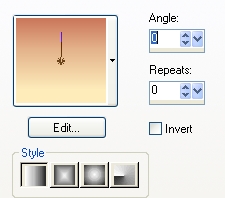
3- Peindre votre calque transparent avec ce dégradé
4- Ajouter un nouveau calque et le peindre en blanc
5- Calques / charger un masque à partir du disque / choisir le masque sg-dottywaves comme suit
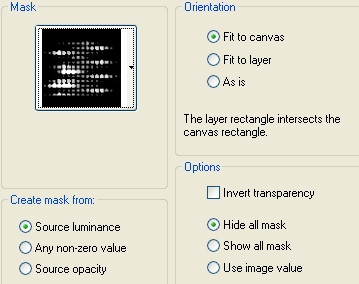
Règlages / netteté / davantage de netteté
Calques / fusionner le groupe
Mettre le mode de ce calque sur Eclaircir et baisser l'opacité à 20 ( à vous d'adapter en fonction du résultat obtenu avec vos couleurs ! )
6- Ajouter un nouveau calque et inverser vos couleurs de départ comme suit

7- Sélections / charger à partir du disque / choisir la sélection "selection_nancy_fairymist" / cocher les cases Luminance d'origine et Remplacer la sélection
8- Peindre cette sélection avec votre nouveau dégradé ( point 6)
Désélectionner tout
9- Effets / effets de distortion / Vagues comme suit

10- Calques / dupliquer
Image / renverser
Mettre le mode du calque dupliqué ( celui qui est en haut) sur Multiplier avec une opacité à 50%
11- Ouvrir le tube misté Calguismistautomne24119 ou un tube misté de votre choix ( paysage ou autre ), le copier et le coller comme un nouveau calque
J'ai mis le mode de mon calque paysage sur Luminance Héritée et ai laissé l'opacité à 100 mais à vous de voir ce qui rend le mieux avec vos couleurs)
Comme je ne fusionne mes calques qu'à la fin, cela me permet de modifier les modes et opacité de mes calques à tout moment !!!
12- Préparer votre palette des couleurs comme suit ;
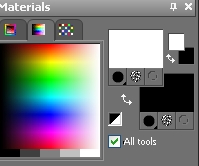
13- Ajouter un nouveau calque
Activer votre outil pinceau configuré comme suit et appliquer le pinceau Ron_water_23 au centre de votre tag avec un clic gauche ( couleur blanche)

*** Si votre Psp n'accepte pas ce grand pinceau, vous pouvez utiliser le calque Psp que j'ai joint, le copier et le coller comme un nouveau calque
14- Ajouter un nouveau calque
Activer votre outil pinceau configuré comme suit et appliquer le pinceau Winter020 dans le coin supérieur gauche avec un clic droit ( couleur noire )

15- Calques / dupliquer
Image / Miroir
16- Ouvrir le tube JHanna_252 ou un tube de votre choix, le copier et le coller comme un nouveau calque
Placer le tube au bon endroit
17- Effets / effets 3d / ombre portée de votre choix
J'ai mis : 4, 20, 50, 20, noir
18- Ouvrir le tube text_nancy_fairymist, ou un texte de votre choix, le copier et le coller comme un nouveau calque
Placer le tube au bon endroit
J'ai mis ce calque sur le mode Multiplier mais vous pouvez mettre un autre mode ou coloriser votre texte à souhait
Vous pouvez également écrire votre propre texte sur un nouveau calque !
19- Ajouter un nouveau calque et appliquer votre signature
20- Assurez vous que tout est bien en place !
Image / ajouter des bordures de 2 pixels avec une couleur de votre choix ( blanc pour moi )
21- Calques / transformer le calque d'arrière plan ( = transformer l'arrière plan en calque normal )
22 - Image / redimensionner de 90 °% (Case redim tous les calques NON cochée )
23- Effets / effets 3d / ombre portée / 0, 0, 100, 50, noir
24- Ajouter un nouveau calque
Calques / agencer / déplacer vers le bas
25- Peindre ce nouveau calque avec le dégradé préparé à l'étape 6
26- Calques / Dupliquer
27- Effets / modules externes / Alien Skin Eye candy 5 / Nature / Ripples / Raindrops in clean puddle avec ces configurations
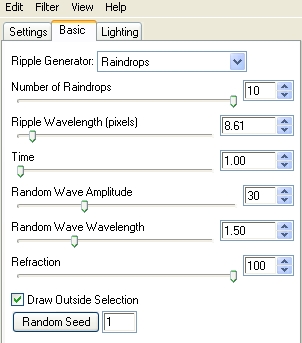
Mettre le mode de ce calque sur Luminance héritée ou sur un mode qui donne un bel effet à votre fond
28- Image / ajouter des bordures de 2 pixels avec une couleur de votre choix ( blanc pour moi )
29- Enregistrer votre travail en jpeg et redimensionner le tag si nécessaire
***************
Voilà, c'est fini, je vous remercie d'avoir choisi de réaliser ce tuto !
Si vous avez un souci, n'hésitez pas à me contacter.
Tuto réalisé le 13 mars 2010
*************
Merci à mon amie Huguette d'avoir testé mon tutoriel
****************
Vous trouverez d'autres versions de ce tag dans la galerie ICI
